VMware vCenter 6高可用性可以節省管理員的時間和精力,在單獨登錄主機以跟蹤vCenter時。
每個管理員都知道,VMware vCenter Server是管理ESXi的理想工具,因為它允許你從單個控制臺應用管理多個服務器和VM。然而,vCenter卻不是絕對可靠的;如果管理員沒有提前將vCenter限制到特定數量的主機,那么在大型集群中,你將面臨著漫長的登錄時間來定位vCenter。
幸運的是,VMware意識到這一缺陷,且開發了新產品來解決這一問題。VCenter Server High Availability (HA)要求必須是vSphere Appliance 6.5,以及集群中必須是ESXi 5.5或以上。VCenter還要求是可自管理的;通常來說,VCenter需要在集群中進行管理。
在部署vCenter HA之前,了解它是如何運作的很重要。當vCenter HA功能啟用后,另一個主機上將創建類似于熱備份的附加vCenter Server實例。另一個克隆功能是 用作前兩個vCenter的見證。在失敗的情況下,見證者決定哪個vCenter應該繼續使用,防止“split brain ”情況。
顯然,這種安裝對網絡問題很敏感。最大可接受網絡延遲為10毫秒。因此,使用第二個私有網絡用于在可行的vCenter HA的節點之間通信。 每個主機需要有一個附加的網絡端口組。 此端口組為vCenter HA復制流量來管理流量。這被用于私有心跳網絡。
在設置之前,管理員需要為每個主機上的心跳網絡專門設置標準網絡端口組。我建議保持隔離網絡上的流量,以避免潛在的延遲或擁堵問題。此網絡必須與vCenter偵聽的網絡不同。如,我使用網絡范圍為172.16.0.x來作為心跳。
為了安裝全功能的vCenter HA設置,你至少 應該有三個主機,因為這不僅有一個完整的、活躍的vCenter克隆,還有一個見證vCenter來防止“split brain ”問題。
安裝vCenter High Availability要安裝vCenter HA,首先使用你的管理員帳戶打開vSphere Web Client,導航至vCenter的最上層,找到Configure標簽,如圖A所示。
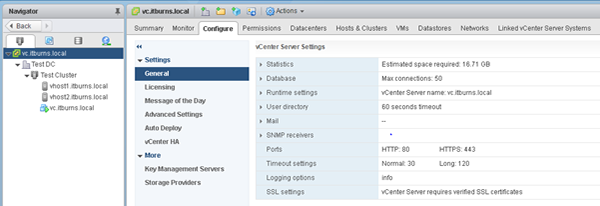
圖A.配置vCenter HA
導航至左邊菜單中的vCenter HA。初始化時會通知你,vCenter HA還未配置,如圖B所示。
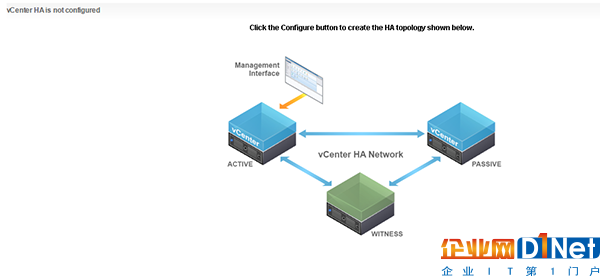
圖B. VCenter HA拓撲
進行配置時,點擊右側的Configure vCenter HA。它將給你提供兩個選擇,基礎選項和高級選項,如圖C所示。選擇基礎設置,系統將幫你完成所有艱難工作,包括克隆vCenter。如果需要的話,稍后你可以更改標準的默認選項。
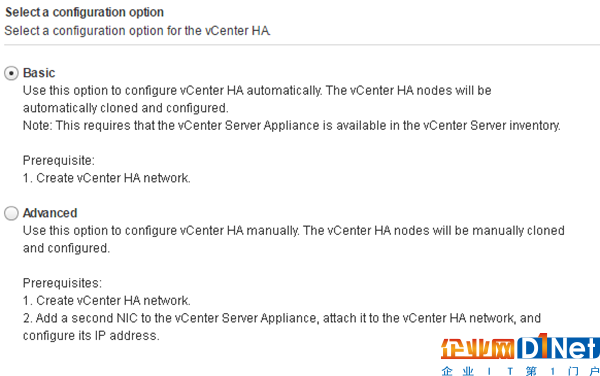
圖C.選擇vCenter HA配置
單擊Next ,進入下一頁,獲取新的心跳網絡接口卡的IP詳細信息。記住,這需要與設備標準公共接口不同的網絡。 不要忘記選擇適當的vSwitch——這你該提早創建。
在下一頁中,你需要為Passive和Witness 節點配置額外的地址,如圖D所示,然后點擊Next。
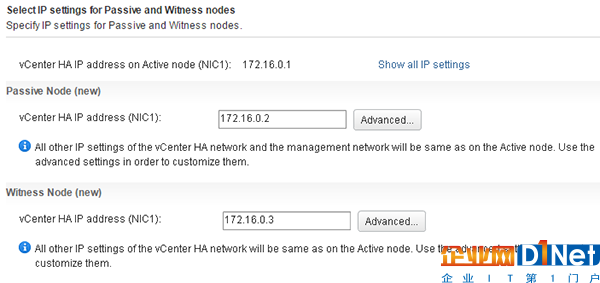
圖D.為被動和見證節點選擇IP設置
最后一頁中,你將會看到部署配置的概述 。如果必要的話,你可以編輯有關Passive和Witness 節點的詳細信息,如下位置,通過點擊右側的Edit。在E圖中你看到了警告,是因為我只使用了一個共享存儲數據存儲。
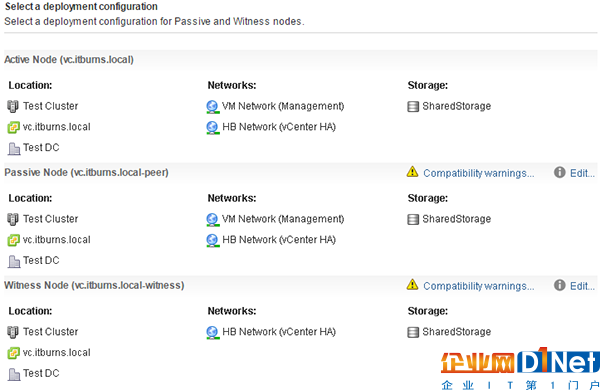
圖E. VCenter HA部署配置概述
最后,點擊Finish,然后部署就開始了。注意,安裝部署和配置可能需要大量的時間。
使用vCenter HA時,需要記住的時:在維護vCenter網絡時,要先暫停vCenter HA功能。然后,導航到vCenter HA屏幕,點擊Edit。它將展示給你大量選項,以及對這些選擇功能的描述。
假設你在非生產實驗室環境中工作,你甚至可以通過單擊Initiate Failover 來啟動故障轉移。故障轉移完成后,你可以像之前一樣登錄到vCenter Server,但是卻是在備用的vCenter上。
這一新功能提供了一個長期需要的實用程序,解決了vCenter本身具有HA的舊問題。以前是不可能的,因為容錯一次只支持一個CPU。










































































































 京公網安備 11010502049343號
京公網安備 11010502049343號